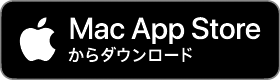11
XORと一般的なPDF比較アプリの違い
目視による校正は負担が大きいため、修正の前と後のPDFを比較するアプリはたくさん存在しています。
どれが最適かは個々の業務内容、対象の制作物、予算、スタッフ構成、テレワークの有無などによって違ってくるはずですが、中でもXORは異質な方かもしれません。
そこでXOR for Mac Version 2.0と一般的なPDF比較アプリの違いをまとめました。
案内動画
XOR for Mac Version 2.0と一般的なPDF比較アプリの違いはこちらの動画でもご確認いただけます。
以下は動画内の各トピックの解説です。
01. USBドングル(コピープロテクション)
一般的なPDF比較アプリの場合
有力なアプリの中にはUSBドングルによるコピープロテクトを採用したものがあり、一度に一人しか使えません。
コピープロテクトはもちろん正当な手段ですが、以下のようなデメリットがあります。
- 各人で締切が重なると順番待ちが起きる
- 利用可能な人が限られたり、利用に序列ができかねない
- テレワークでは使えない(ドングルを持ち帰らせてもらえない)
アプリを買い足せば改善できますが、なかなか難しいかと。また、個人では高価なアプリの購入が困難です。
私がかつて在籍した大手ドキュメント制作会社でも有名なPDF比較アプリを導入済みだったものの、一度に一人しか使えない制約から、重要案件を手がけるベテラン編集者の利用が優先され、DTPオペレータや非正規スタッフは使いづらい空気感が醸成されていました。
でも、DTPオペレータがPDF比較アプリをいつでも使えたなら自己チェックの精度が上がり、編集者が不具合を見つけて差し戻す再修正のサイクルを減らせ、品質確保と時短によるコストカットに結びつきます。
よって「スタッフ全員分を導入できるシンプルなPDF比較アプリもあった方がいいはず」と思ったのがXORを開発するきっかけでした。
そして提供コストが増大するUSBドングルの採用は見送りました。
XORの場合
XORにはUSBドングルがなく、同じアカウントなら会社でも自宅でもお使いいただけます。
加えて、月2,000円(税込)のサブスクリプション提供なので個人でも無理なく導入でき、会社は制作スタッフ全員分を導入しておけば誰もがいつでも存分にPDFを比較できます。
02. 比較結果の表示待ち
一般的なPDF比較アプリの場合
ほぼすべてのアプリがPDF比較をバッチ処理で行うため、比較結果が出るまでの待ち時間が発生します。ファイル容量が大きなPDFどうしを比較する場合は10分以上待つかもしれません。
そのため、この待ち時間を有効活用できなければ業務上のロスになります。
また、待ち時間で別件の作業に取り掛かったら比較結果が出ても、もとの作業になかなか戻れない場合もあるでしょう。
XORの場合
XORはリアルタイム比較です。スペースキーを押すだけで比較結果を即座に表示するので、作業が途切れるタイミングがありません。
03. 差分箇所の検出
一般的なPDF比較アプリの場合
ほぼすべてのアプリがPDF比較をバッチ処理で行うため、人は比較処理中に何もする必要がありません。待つだけで差分箇所が明示された比較結果レポートが生成されます。
XORの場合
XORは差分箇所を表示するだけなので、それらを手作業でマーキングしてやる必要があります。
なお、マーキングした差分箇所にはDTP原稿と照らし合わせた校正結果を書いておけます。
差分箇所に手作業でマーキングする仕様は面倒に思えるかもしれません。でも、一般的なPDF比較アプリを使う際に比較結果レポートを確認して校正する作業を兼ねているので、実はかえって効率的です。
04. PDF比較における不得意
一般的なPDF比較アプリの場合
PDFのデータ構造を解析して比較するタイプのアプリは、比較アルゴリズムが想定していないデータ構造に出くわすと不正確な比較結果を返します。
例えば、ページ内で何かの要素が移動されたり複製されれば、新旧PDF間で要素のペアリングが怪しくなります。
ただし、どんな場合に比較が上手くいかなくなるかは予測できません。
XORの場合
「㎡」と「㎥」のように微妙な差はXOR上では見分けるのが困難です。XORが差分を赤や青で表示しても人の目にはなかなか判別できません。
05. PDF比較後の校正作業
一般的なPDF比較アプリの場合
比較結果のレポートが生成されてからが校正作業のスタートです。
通常、比較結果レポートを元に、新旧PDF間でどこが変更されたかを確認し、変更箇所とDTP原稿を照らし合わせます。
変更内容の良し悪しは、プリントアウトした校正紙に手書きするか、修正後のPDFにAcrobatで注釈として書き入れることになるでしょう。
XORの場合
校正作業は「03. 差分箇所の検出」の段階で完了しています。
06. DTP原稿の作成
一般的なPDF比較アプリの場合
DTP原稿の作成機能を持ったアプリはないかもしれません。DTP原稿は校正結果を元に、プリントアウトした校正紙に手書きするか、修正後のPDFにAcrobatで注釈として書き入れて作成することになるでしょう。
XORの場合
ファイルメニューから「右側のPDFを書き出す」を選ぶとDTP原稿(際修正用)のPDFが書き出されます。
修正指示は「03. 差分箇所の検出」の段階で注釈として記入できます。
07. 品質証明の作成
「品質証明」とはクライアントへの提出時に添付する補足資料です。「今回の修正でどことどこを変更したか」を申告できます。
これを受け取ったクライアントは「必要な修正が正しく行われたか」や「無用は変更がないか」が簡単に確認できるようになるります。
一般的なPDF比較アプリの場合
品質証明の作成機能を持ったアプリはないかもしれません。
誰の目にもわかりやすい比較結果レポートが生成されるなら品質証明として流用できるかもしれません。ただし、制作側の判断で依頼された箇所への修正を見送ったり、自主的に修正した箇所の申告は人の手で書き足す必要があります。
XORの場合
ファイルメニューから「左右のPDFを重ねて書き出す」を選ぶと品質証明のPDFが書き出されます。
どこを変更したかや、制作側の判断で依頼された箇所への修正を見送ったり、自主的に修正した箇所などの申告事項は「03. 差分箇所の検出」の段階で注釈として記入できます。
XOR for Windows Version 2.0
同じ機能を搭載したXOR for Windows Version 2.0も追ってリリース予定です。
ワンストップ校正の機能を持たないXOR for Windows Version 1.2はMicrosoft Storeからダウンロードしてお使いいただけます。